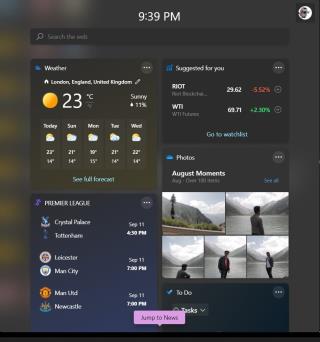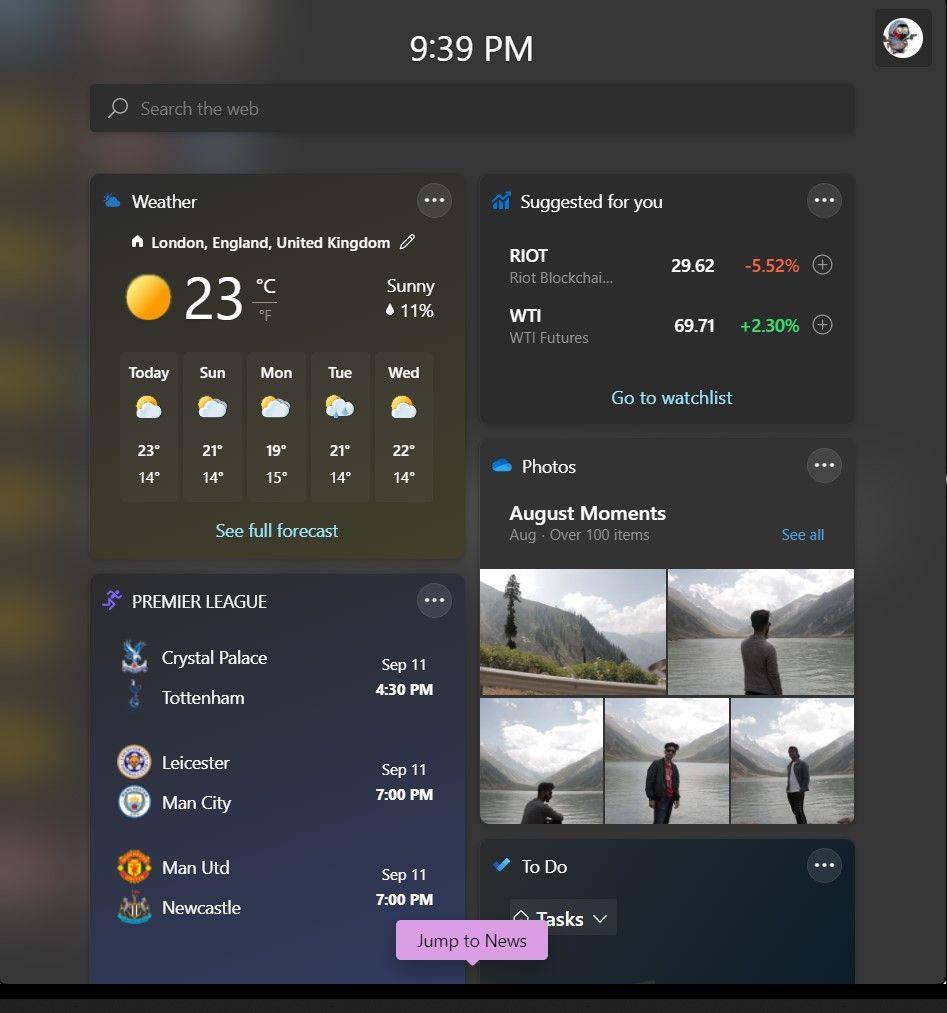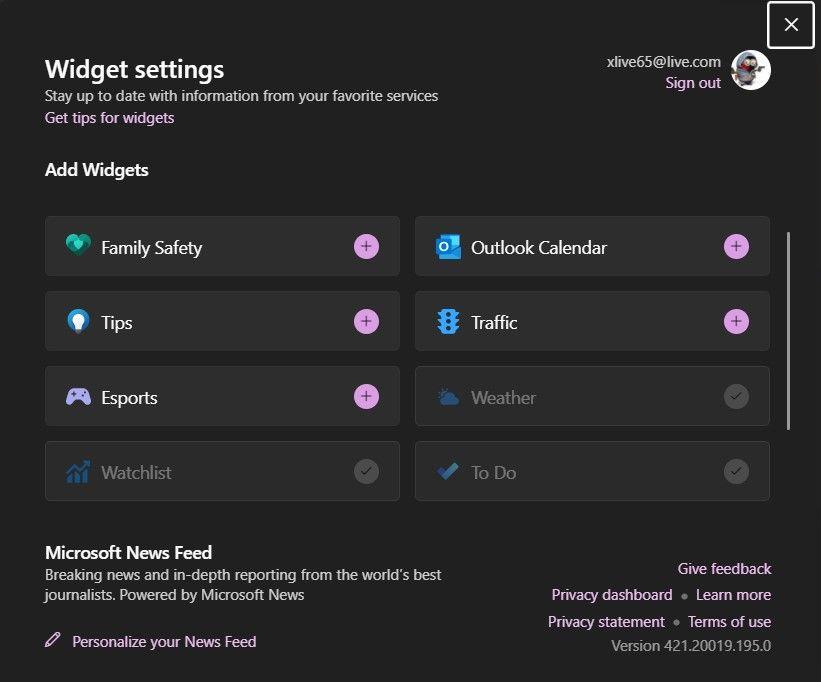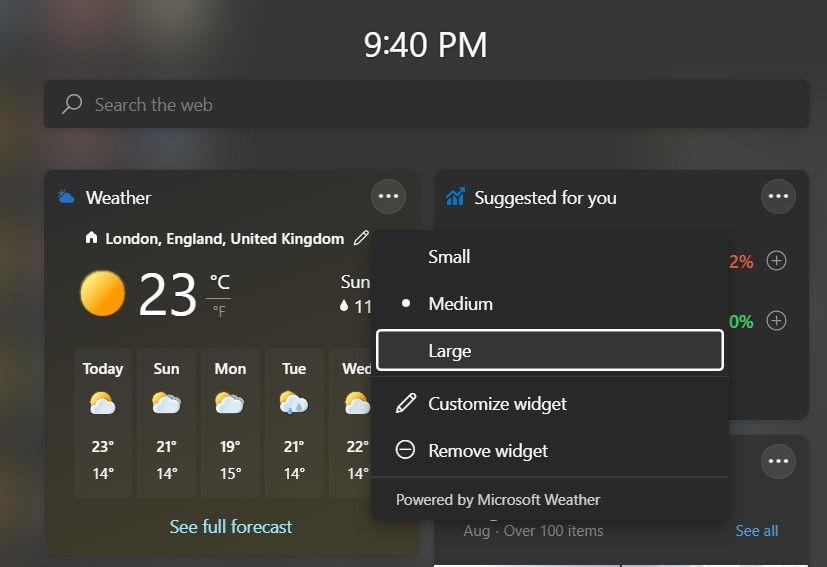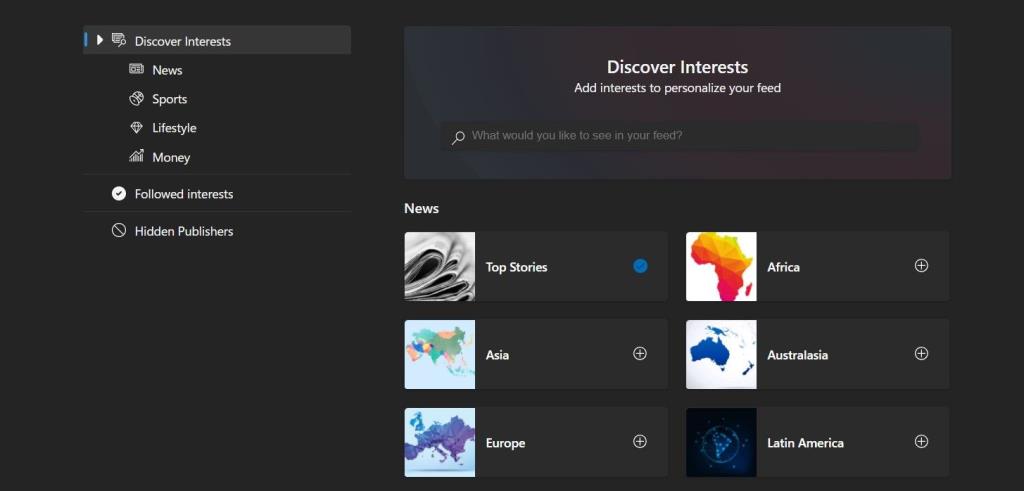Windows 11 mempunyai banyak ciri baharu, dan panel Widget khusus adalah salah satu sorotan utamanya. Widget boleh menunjukkan kepada anda pelbagai suapan maklumat dengan pantas seperti berita, cuaca dan kemas kini acara.
Dengan berapa banyak Windows 11 meradikalkan sistem pengendalian, cara widget ini berfungsi tidak serta-merta jelas. Oleh itu, baca terus semasa kami membincangkan semua yang anda perlu ketahui tentang mengurus widget dalam Windows 11.
Panel Widget pada Windows 11 memastikan anda sentiasa berhubung dengan acara tempatan dan global. Anda boleh menjejaki berita, cuaca, trafik, sukan dan juga pasaran saham dengan mudah dengan hanya satu klik. Microsoft juga telah menambah widget OneDrive Photos supaya anda boleh melihat dengan pantas foto terbaharu anda yang disimpan di awan.
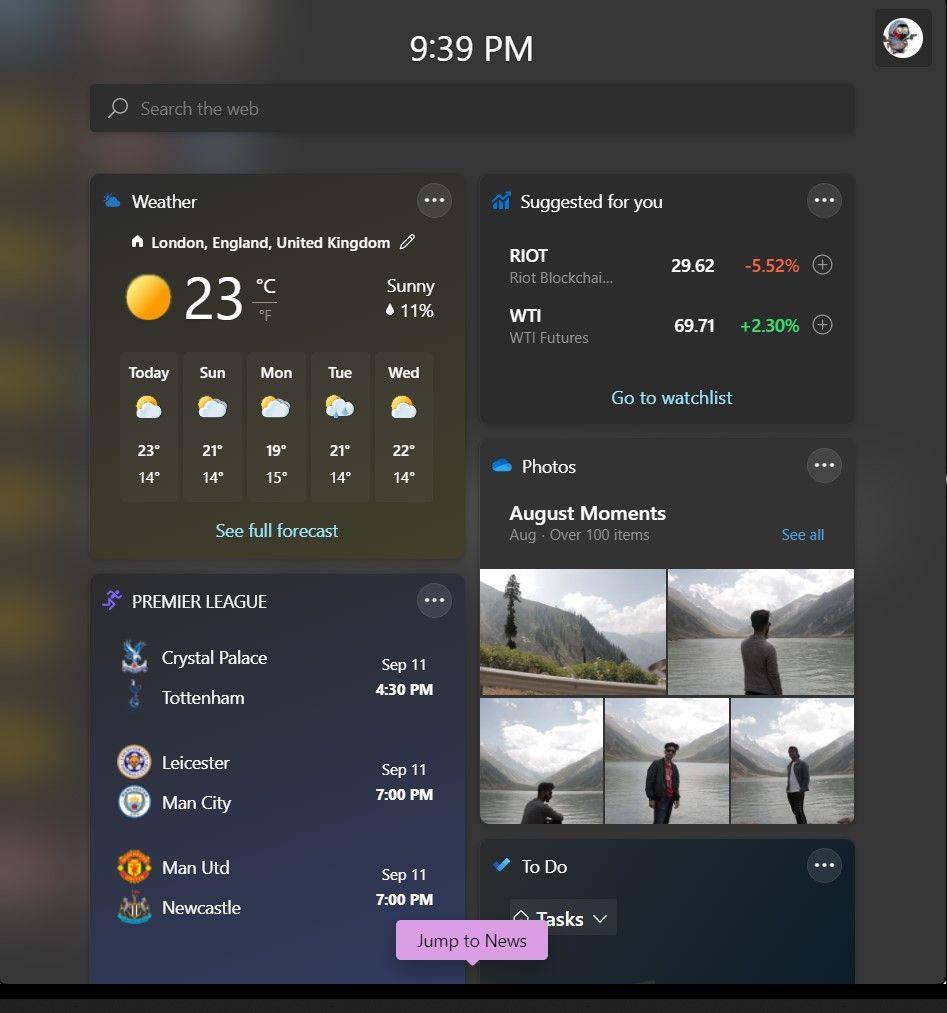
Widget Windows 11 mungkin kelihatan biasa dengan "alat" Windows Vista dan 7. Alat ini menyediakan tajuk berita, cuaca dan maklumat yang tersedia tentang penggunaan CPU dan RAM. Malangnya, Microsoft kemudiannya menghentikan gajet kerana isu keselamatan.
Apl Widget direka bentuk untuk menjadi intuitif, anggun dan berfungsi, boleh diakses terus daripada Taskbar. Ia juga termasuk bar carian Bing yang akan memberikan anda hasil carian dalam tetingkap penyemak imbas baharu. Pada masa ini, widget pihak ketiga tidak tersedia dan apl Widget hanya menyediakan kandungan melalui perkhidmatan milik Microsoft.
Menambah widget dalam Windows 11 ialah proses yang mudah dan mudah. Untuk menambah widget baharu pada PC atau tablet Windows 11 anda:
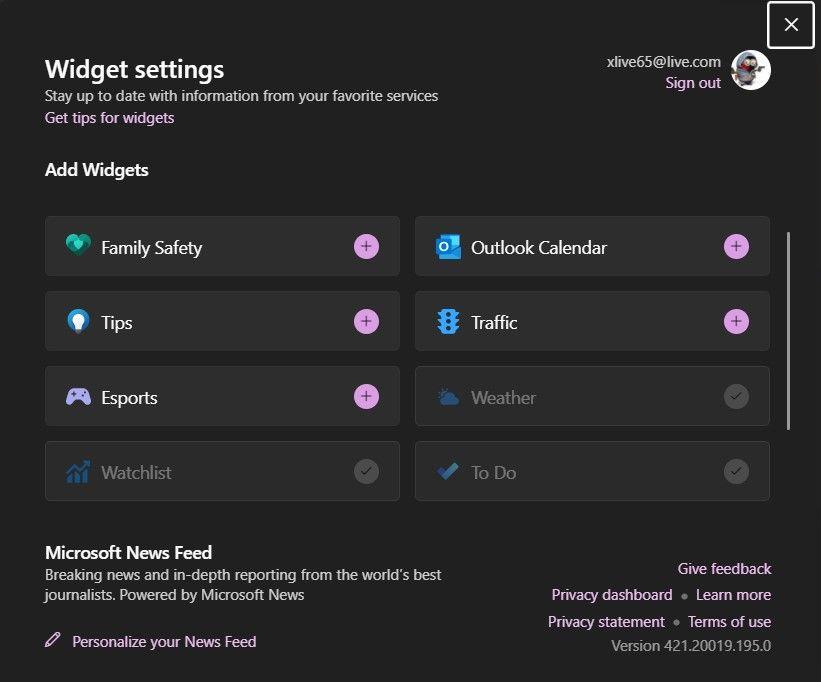
- Lancarkan panel Widget dengan mengklik ikon Widget dalam Bar Tugas atau dengan menekan Win + W .
- Tatal ke bawah dan klik pada butang Tambah widget untuk membuka menu flyout.
- Di bawah bahagian Tambah Widget , pilih semua widget yang anda ingin sertakan daripada senarai yang tersedia dan widget sedia ada akan dikelabukan.
- Widget yang baru dipilih kini akan muncul dalam panel Widget.
Berkaitan: Cara Menggunakan Bluetooth pada Windows 11
Sebaik sahaja anda telah memilih widget kegemaran anda, Windows 11 juga membolehkan anda menyesuaikannya mengikut keutamaan anda. Untuk menyesuaikan widget pada PC atau tablet Windows 11:
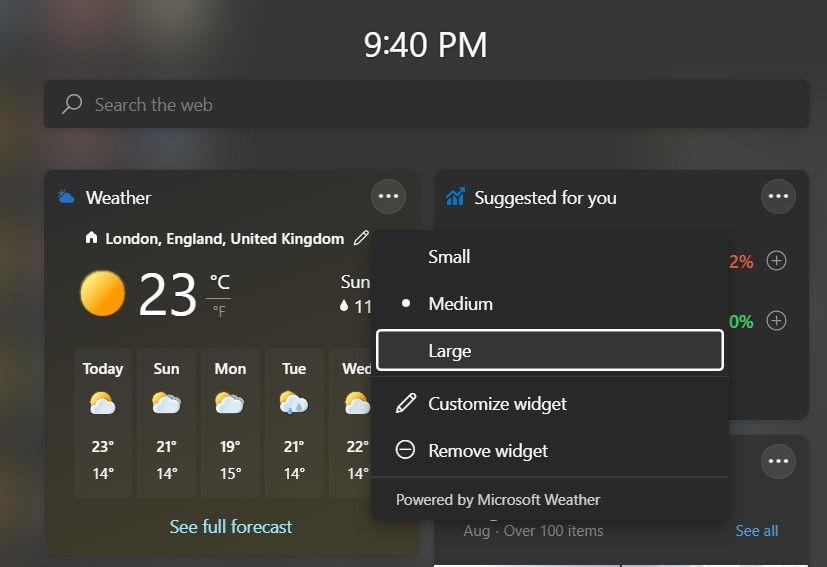
- Lancarkan panel Widget dengan mengklik ikon Widget dalam Bar Tugas atau dengan menekan Win + W .
- Tuding ke widget yang ingin anda sesuaikan dan klik pada ikon tiga titik di penjuru kanan sebelah atas.
- Untuk mengubah saiz widget, anda boleh memilih salah satu pilihan yang tersedia ( Kecil , Sederhana atau Besar ).
- Klik pada widget Sesuaikan untuk melihat pilihan penyesuaian yang tersedia untuk setiap widget.
- Setelah anda menetapkan pilihan anda, klik pada Selesai untuk menyimpan perubahan.
Ia adalah mudah untuk mengalih keluar widget daripada panel Widget pada Windows 11. Begini caranya:
- Lancarkan panel Widget dengan mengklik ikon Widget dalam Bar Tugas atau dengan menekan Win + W .
- Klik pada ikon tiga titik widget yang anda tidak mahu lagi.
- Akhir sekali, klik pada pilihan Alih keluar widget untuk membuat widget hilang.
Cara Memperibadikan Suapan Berita dalam Windows 11
Panel widget dalam Windows 11 boleh memberi anda berita terkini. Semua kandungan berita disediakan melalui MSN dan Microsoft Edge. Anda boleh memilih suapan berita anda dengan minat pilihan anda dalam beberapa klik sahaja.
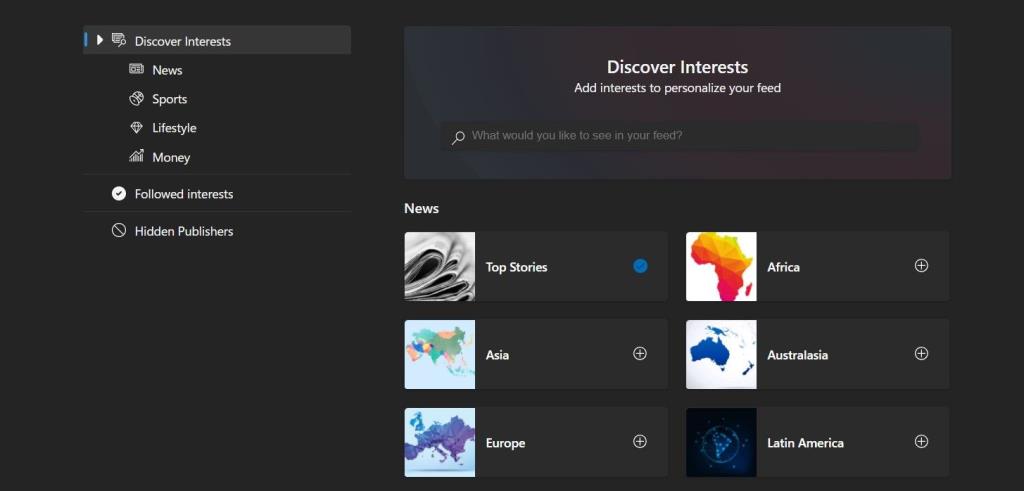
Untuk memperibadikan suapan berita panel Widget:
- Lancarkan panel Widget dengan mengklik ikon Widget dalam Bar Tugas atau dengan menekan Win + W .
- Klik pada butang Tambah widget , dan menu flyout akan muncul.
- Klik pada Peribadikan Suapan Berita anda untuk membuka menu pilihan yang tersedia dalam Microsoft Edge.
- Anda kemudian boleh memilih wilayah anda dan minat berita pilihan. Suapan berita anda akan dikemas kini secara automatik untuk mencerminkan perubahan yang dipilih.
Windows 11 telah membawa banyak ciri baharu ke hadapan, dan panel Widget ialah salah satu daripada banyak perkara yang kami gemari mengenainya. Microsoft telah menjadikan antara muka baharu itu lancar, anggun dan boleh diakses. Di atas semua itu, kami kagum dengan betapa mudah dan boleh diakses apl Tetapan yang direka bentuk semula pada Windows 11.